
[8 Métodos] Como transferir contatos do iPhone para o Android

Mudou de um iPhone para um telefone Android ? A primeira coisa que você precisa fazer é transferir os dados do seu iPhone, como notas, contatos, mensagens e muito mais, para o telefone Android . No entanto, a transferência de dados entre os dois dispositivos pode levar tempo e esforço significativos porque os dispositivos são executados em sistemas operacionais diferentes. No entanto, existem maneiras de transferir dados de um iPhone para um dispositivo Android , e este artigo irá fornecer-lhe um guia detalhado sobre como transferir contatos do iPhone para Android. Continue a leitura para aprender!
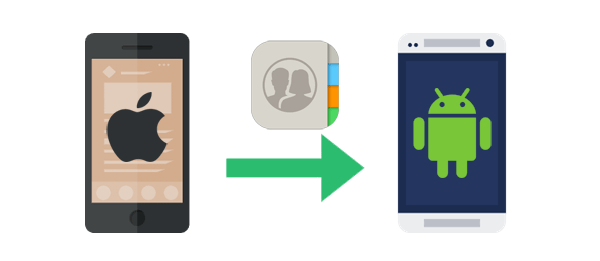
Os contactos são alguns dos dados preciosos que não podemos viver sem. A primeira coisa que virá à sua mente depois de mudar de um iPhone para um telefone Android é como você pode acessar os contatos do seu iPhone em seu dispositivo Android . Como você pode copiar contatos do iPhone para Android perfeitamente? Existem muitas ferramentas para transferir contatos entre dispositivos móveis. Leia esta parte para saber mais sobre eles.
A ferramenta mais recomendada é o aplicativo Coolmuster Mobile Transfer. Com este aplicativo de transferência de dados, você pode transferir dados de Android para iPhone e vice-versa, iPhone para iPhone e Android para Android.
O aplicativo é uma ferramenta de transferência de dados inigualável que não só suporta contatos. Ele também permite que os usuários transfiram outros tipos de dados, como mensagens, notas, fotos, vídeos, músicas, livros, calendários e muito mais entre dispositivos. Ele usa um algoritmo avançado para mover dados entre dispositivos a uma velocidade incomparável. Milhões de usuários felizes em todo o mundo usam este potente aplicativo de transferência de dados, e muitos atestaram sua confiabilidade ao analisá-lo positivamente.
O aplicativo Coolmuster Mobile Transfer tem uma interface de usuário muito intuitiva, tornando-se uma opção para iniciantes e usuários de computador experientes. Curiosamente, esta ferramenta de transferência de dados funciona em todos os dispositivos iOS e Android , incluindo as marcas mais recentes e populares.
Abaixo estão algumas das características do aplicativoCoolmuster Mobile Transfer que o tornam o melhor aplicativo de transferência de dados:
Veja abaixo como copiar contatos do iPhone para Android:
01Baixe, instale e inicie o aplicativo em seu computador.
02Conecte os dois celulares ao computador usando cabos USB. Ative o modo de depuração no dispositivo Android e toque no botão "Confiar" que aparecerá no seu iPhone.

03Depois de conectar com êxito o telefone ao computador, uma interface mostrando o dispositivo de origem e destino será exibida. Confirme se o "iPhone" está definido como o dispositivo de origem e o dispositivo "Android" está definido como o dispositivo de destino. Caso contrário, aperte o botão "Flip" para trocar de posição.

04Selecione a opção "Contato" e pressione o botão "Iniciar cópia" para iniciar o processo de transferência.

Você pode mover contatos de um iPhone para um dispositivo Android usando o aplicativo Alternar para Android . Este excelente aplicativo de transferência de dados foi criado para transferir dados do iPhone para dispositivos Android durante o procedimento inicial de configuração do dispositivo Android . No entanto, esse método funciona em dispositivos Android que executam o Android 12 e acima.
Veja abaixo como importar contatos do iPhone para Android usando o aplicativo Alternar para Android .
Passo 1. Baixe e instale o aplicativo "Switch to Android" no seu iPhone.
Passo 2. Abra o aplicativo "Mudar para Android", aceite seu termo de serviço e pressione o botão "Iniciar" para seguir com o processo.

Passo 3. Selecione a opção "Não é possível digitalizar o código QR" na seção "Digitalizar o código QR". Depois disso, use um cabo de iluminação para conectar seu telefone Android ao iPhone.
Passo 4. Desative o iMessage ou ignore a opção se tiver feito isso. Clique no botão "Iniciar solicitação", siga as instruções fornecidas e selecione "Contatos" como o tipo de dados que deseja transferir.

Passo 5. Aguarde até que o processo de transferência de dados seja concluído e conclua a configuração do dispositivo Android .
Leia também:
[Dicas de transferência de dados] Como enviar vídeos de alta qualidade do Android para o iPhone
[3 Maneiras] Como transferir iBooks do iPhone para o PC
O iTunes é um aplicativo iOS que permite ao usuário da Apple fazer backup e restaurar os dados do dispositivo, como contatos, fotos, vídeos, músicas e muito mais. No entanto, você pode aproveitar seus recursos para mover contatos de um iPhone com iOS 4 e posterior para um telefone Android .
Veja abaixo como sincronizar contatos de um iPhone para um telefone Android via iTunes:
Passo 1. Conecte seu iPhone a um computador usando um cabo relâmpago, desbloqueie o iPhone, pressione o botão "Confiar" e inicie o aplicativo iTunes.
Passo 2. Clique no ícone do iPhone na interface do iTunes e navegue até a seção "Informações". Ative a opção "Sincronizar contatos com" e selecione a opção "Contatos do Google" no menu.

Passo 3. Insira as credenciais da sua Conta do Google e clique no botão "Aplicar".
Passo 4. Inicie o aplicativo "Configurações" do seu Android dispositivo e selecione a opção "Usuários e contas", dependendo do tipo de dispositivo.
Passo 5. Clique no botão "Adicionar conta", selecione a opção "Google" e digite as credenciais da sua conta do Gmail.
Passo 6. Ative a opção "Contatos" e pressione o botão "Sincronizar agora" para salvar os contatos em seu telefone Android .
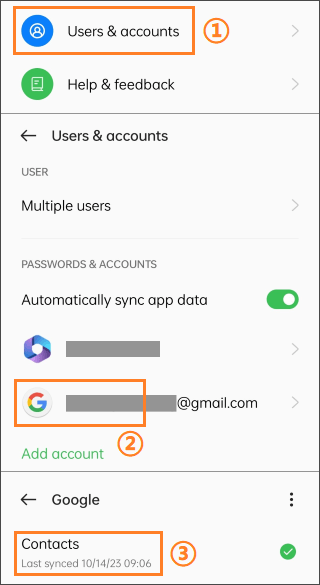
Mudou de um iPhone para um telefone Samsung? Você deve estar ponderando como mover seus dados do iPhone para o novo telefone Samsung. A Samsung é uma das marcas de Android de classe mundial que é conhecida pelo seu compromisso em facilitar a vida dos seus clientes. A Samsung criou o Samsung Smart Switch para permitir que seus novos clientes mudem de um iPhone para um dispositivo Samsung sem problemas. Com a aplicação Samsung Smart Switch, pode transferir facilmente os dados do seu iPhone utilizando um cabo USB ou sem fios.
Veja abaixo como mover dados de um iPhone para um telefone Android usando o aplicativo Samsung Smart Switch:
Passo 1. Navegue até a Play Store e baixe e instale o aplicativo Samsung Smart Switch no seu telefone Samsung.
Passo 2. Inicie o aplicativo Samsung Smart Switch e selecione o modo de transferência como "Cabo USB" ou "Sem fio".

Passo 3. Selecione a opção "iOS dispositivo" como o dispositivo de origem e pressione a opção "Importar de um dispositivo iOS ".
Passo 4. Um código de verificação será enviado para o seu dispositivo. Combine o código nos dois dispositivos e selecione "Contatos" como o tipo de dados que você deseja mover.

Passo 5. Aguarde a conclusão do processo de transferência de dados e você receberá uma mensagem de notificação informando que a transferência foi concluída.

Samsung Smart Switch não funciona? Ler:
Dicas úteis para corrigir Samsung Smart Switch não funciona (concluído resolvido)O WhatsApp é um aplicativo de comunicação que ganhou popularidade devido à sua facilidade de uso e recursos exclusivos. Com este excelente aplicativo, você pode compartilhar dados como vídeos, fotos, áudio, contatos e muito mais, anexando os dados ao bate-papo do WhatsApp.
Abaixo está um guia sistemático simples sobre como transferir contatos de um iPhone para um telefone Android :
Passo 1. Inicie o aplicativo WhatsApp do seu iPhone e inicie uma conversa com o número do WhatsApp no dispositivo Android .
Passo 2. Toque no "clipe de papel" ou no ícone de "+" na parte inferior da interface do WhatsApp.

Passo 3. Um menu com várias opções irá aparecer. Selecione a opção "Contato".
Passo 4. Selecione todos os contatos que você deseja transferir para o dispositivo Android marcando as caixas de seleção ao lado dos contatos.
Passo 5. Clique no botão "Enviar" para enviar os contatos para o dispositivo Android .
Passo 6. Inicie o aplicativo WhatsApp em seu dispositivo Android , abra a caixa de entrada, toque nos contatos compartilhados, selecione a opção "Adicionar contato" e salve os contatos em seu telefone Android um a um.
Você também pode precisar de:
Como mover dados do Android para o iPhone após a configuração em 8 métodos comprovados?
Como transferir mensagens do iPhone para Samsung rapidamente?
Na primeira parte, alguns aplicativos para transferir contatos do iPhone para Android são introduzidos. Leia esta parte para aprender como conseguir iOStransferência -contatos-para-android sem a ajuda de aplicativos.
O iCloud é uma plataforma de armazenamento em nuvem iOS para armazenar os dados do iOS dispositivo. No entanto, você pode aproveitar seus poderosos recursos para transferir dados de um dispositivo Android para um iPhone. Embora este método seja bastante longo, ainda é viável. Veja abaixo como mover contatos do iPhone para Android via iCloud:
Passo 1. Sincronize os contatos do seu iPhone com o iCloud navegando até os "Ajustes" do iPhone, pressionando o botão "iCloud", fazendo login na sua conta e ativando o recurso "Sincronização de contatos".

Passo 2. Inicie o navegador do seu computador, navegue até o iCloud e faça login na sua conta. Navegue até a seção "Contatos", selecione todos os seus contatos e baixe-os em seu computador. Eles serão baixados em . Formato VCF.

Passo 3. Agora, transfira os contatos do seu computador para o dispositivo Android . Para fazer isso, conecte seu telefone Android ao computador usando um cabo USB, copie e cole o arquivo . VCF para a memória do seu dispositivo Android e importá-los para o seu dispositivo Android .
Você pode transferir contatos de um iPhone para seu telefone Android por meio de uma Conta do Google. No entanto, você deve ter uma Conta do Google para usar esse método. Se você não tiver uma conta do Google, poderá criar uma e seguir as etapas abaixo para sincronizar contatos do iPhone com Android:
Passo 1. Inicie o aplicativo "Ajustes" do seu iPhone e navegue até a seção "Contatos". Clique na opção "Contas" e selecione uma conta do Gmail.
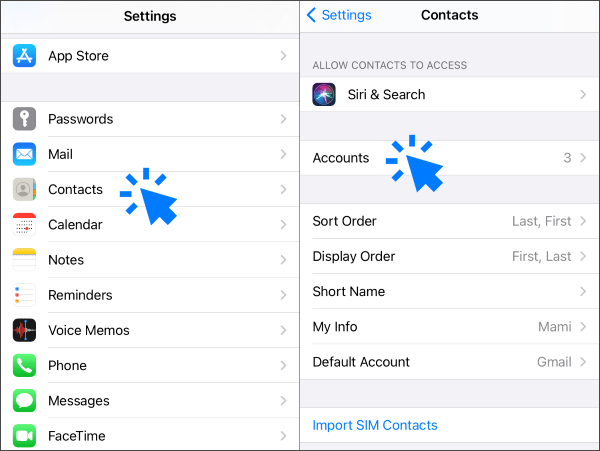
Passo 2. Se você não configurou uma conta do Gmail, selecione a opção "Adicionar conta", pressione a opção "Google" e insira as credenciais da sua conta do Google.

Passo 3. Ative o botão de alternância "Contatos" para salvar o contato em sua Conta do Google.

Passo 4. Faça login na mesma Conta do Google no seu dispositivo Android e todos os contatos do seu iPhone serão transferidos para o seu Android Phone.
Leia mais:
Como transferir dados do iCloud para o telefone Samsung sem problemas?
5 Métodos Fáceis | Como transferir notas Samsung para iPhone
O e-mail é um dos métodos mais antigos de compartilhamento de dados entre dispositivos. No entanto, transferir contatos de um iPhone para um dispositivo Android usando um e-mail é cansativo e leva mais tempo, porque você terá que enviar um contato de cada vez. É um método viável se você tiver poucos contatos.
Veja abaixo como transferir contatos da Apple para Android via e-mail:
Passo 1. Inicie o aplicativo "Contatos" do seu iPhone e navegue até o contato que deseja transferir.
Passo 2. Clique no botão "Compartilhar contato" e selecione o método de compartilhamento como E-mail.
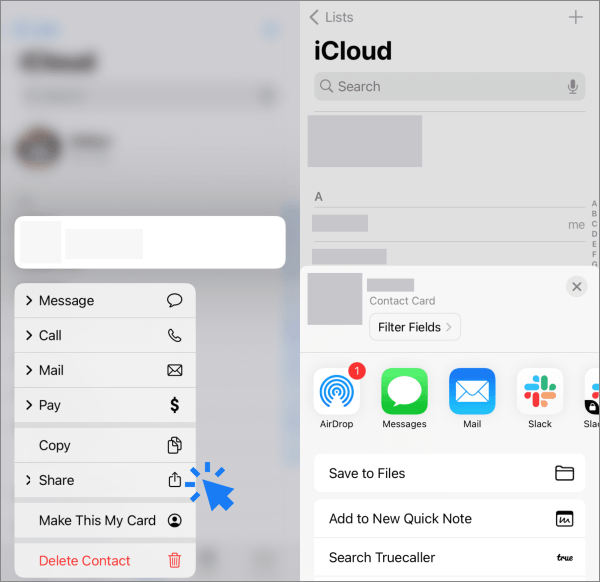
Passo 3. Envie o contato para seu e-mail.
Passo 4. Faça login no mesmo e-mail em seu dispositivo Android , clique no contato anexado e adicione o contato à Conta do Google vinculada ao seu telefone Android .
Mudar do iPhone para o Android não deve ser mais um aborrecimento. Os métodos listados acima irão ajudá-lo a compartilhar contatos entre esses dispositivos como um profissional. Com Coolmuster Mobile Transfer, você levará alguns passos simples para copiar contatos do iPhone para Android seletivamente.
Artigos relacionados:
Como transferir arquivos do iPhone para Android em 7 métodos
Sincronizar o Calendário do iCloud com Android telemóveis/tablets
Como transferir dados do iPhone para Xiaomi: iPhone para Xiaomi Transferir em 5 maneiras
2 maneiras de transferir músicas do iTunes para HTC One Desire 22/U20
Como transferir notas do iPhone para Samsung?
Como transferir mensagens de texto entre iPhone e LG W41 Pro / W41?

 Transferência de telefone para telefone
Transferência de telefone para telefone
 [8 Métodos] Como transferir contatos do iPhone para o Android
[8 Métodos] Como transferir contatos do iPhone para o Android





